【総額9000円】【ガジェット系】Grovemade諦めてデスクシェルフを初DIYしたら意外と良いのが出来た
タイトルの通り今回はデスク環境についてです。
初DIYでしたが案外簡単で面白かったです。
1.はじめ
1-1.きっかけ
テレワークメインで働いている事もあってデスク環境にはそこそこ拘っておりますが、ふと最近デスクシェルフなるものが欲しくなりました。
というのもこれまでモニターを机スレスレにまで下げる派だったのですが、最近集中力を上げる為にやや高めに配置するようになりまして、そうするとモニター下の空白が突然気になってきたのです。
そしてデスクツアー動画を幾つか見ているとGrovemadeとやらのデスクシェルフがやたらと登場するではありませんか。てかどの人もほぼ同じ物使ってr

カッコいい。ひじょ〜〜〜〜〜にカッコいい。
しかしお値段を見るとなんと5万前後。しかも海外からの輸入が必要なので関税もかかってきます。
かといって他に良い物もありませんでした。そして思ったのです。
「作った方が良くね?」
1-2.(そのまえに)現在のデスク環境

生活感丸出しで申し訳ございませn。ご覧の通りモニター下が虚無です。
この状態でも不便では無いのですが、ガジェット沼にハマった者はデスク環境を常にアップデートせずにはいられない不治の病にかかっております。自己満です。
この机にデスクシェルフを置く事を意識して見てみると
- 27インチモニターをタテ置きにしている
→デスクシェルフとは重ならず配置できるようにしたい - スピーカーの置く位置
→棚の上に乗せれたらラク - その他
- (見栄え的に)デスクシェルフの横幅>メインモニターの横幅 であってほしい
→35インチ湾曲なので85cm以上必須 - もしかしたらトレイも付けたくなるかも
→大・小のトレイにしよう、そのために脚を3つ付けよう
- (見栄え的に)デスクシェルフの横幅>メインモニターの横幅 であってほしい
といったようにデスクシェルフのサイズ、飾り方を具体化した上で材料を選びました。
2.使用した道具、材料
全てホームセンターから調達してきました。
目標は 色とかGrovemade風だけどオリジナリティのあるデスクシェルフ です。 重要。
ちなみにかかった費用は合計9200円ほど。
2-1.材料
1. 天板
一番重要。金かけるとしたらココっすな。
ホームセンターでお好きな天板を探してください。メジャー持参してってください。
そして私はホームセンターで"一位"という素敵な木材に出逢います。4900円ほどだったはず(多分かなりオトク)。
イメージとしてはこのような木材です。直線的な形では無いところがまたソソられますね。
1200×220×23mmと大きめでしたが一目惚れしてしまい購入。いきなり予定が狂いましたがヨシ!
2. 脚
100×270×30mmの集成材を1枚購入。これをホームセンターで3つにカットしてもらいます。
今回大きめの板を購入したので、脚を3つにしてバランスを取ろうと考えてました。
デスクシェルフの高さは100mmと想定していて、(大きい天板を支えるため)厚さ3cmくらい欲しいと考えてました。
3. リメイクシート
Grovemadeのように脚を黒くしたかったので、黒のリメイクシートを買いました。
2-2.道具
1. ヤスリ
今回は#40を7~8枚, #180と#320をそれぞれ3枚ずつ購入しました。
ヤスリは粒度によって数値が細かく分類されております(数値が低い=粗い)。
2. 木工用ボンド
木材のキズを補修する為に使用しました。
3. 瞬間接着剤
脚を付けるのに使いました。
ボンドでも十分だったのですが、より安定を求めてアロンアルファを購入。コンビニに売ってます。
4. ニス
水性ウレタンニス(つやあり)を使用しました。
5. その他
- メジャー
いわずもがな。 - ハケ
ニス塗りで使います。 - 適当な布
ニスを塗る時、家に余ってる布を何枚か使用しました。
ニス塗ったらすぐに布で拭いて広げる、を繰り返すため。
3.完成までの流れ
土日で塗装までほぼ完了しましたのでかかる時間は約2~3日と見積もってもらえればと思います。
3-1. 天板をヤスリがけ
木材をやすりがけしていきます。
機材がなく手でやってたのでココが一番時間かかってます。ずっっとベランダでやってました。
- カド
カドを取って丸くしていていきたかったので、
”#40のような粗いヤスリを使って削る → #180で削った部分を滑らかにする”
という順番で進めました。
半日〜1日くらいかかってます。 - 面
#180、#320のような細かいヤスリで滑らかな面を作っていきます。
手触りがサラサラになれば十分かと。
こっちは10分ほどで終わります。
また、木材にキズがあった場合
木工用ボンドをほんの少し塗る→やすりがけして出てきた木材の粉で埋める
を繰り返してました。
やすりがけと補修は同時に行います。

まだキズは残ってますがこんな感じで埋めてます。
3-2. 脚を付ける
天板に脚を取り付けていきます。
3-2-1. (前準備)脚に使う木材をカットしておく
ホームセンターに行って、脚の木材をカットしてもらいました。無料。
カットしてもらう前に、天板と脚の木材を合わせてみて一番良いポジションを探しました。
この時、天板と脚の間に1mmでも差があったら設置時にガタつくので注意してください。
イイ感じのポジションが見つかったらそこをカットしてもらえるように印を付けておきます。
あとはホームセンターでカットしてもらうだけ。無料よ。
3-2-2. カットしてもらった脚にリメイクシートを貼る
ペタペタやるだけ。
ただこれを接地面にまで貼ってしまったせいで結果的にガタつく事になってしまいました。
さっきの工程で散々ガタつきを気にしていたのに...もう構わん!
3-2-3. 脚を付ける
アロンアルファ(道具3)を使って脚を付けていきます。
天板をひっくり返して脚を付けて、その上に重い物を乗せて一時間ほど放置してました。
ちなみに今回、机から天板が少しはみ出るのをイメージしていたのでやや内側に脚を付けてます。

んな感じ。
3-3. ニス塗り
仕上げ。
水性ウレタンニス(つやあり)とハケ、余ってる布を使って天板全体にニスを塗っていきます。
木材の色はあまり損なわず、高級感を足したかったのでツヤありをチョイス。
意外と良い感じに色が変わってくれて満足。
塗ったらすぐに布で拭いて広げていきます。塗って拭いて、塗って拭いてを繰り返し。
作業に10〜15分、乾かすのに片面2時間ほど放置。
すぐに終わりますが、拘りだすと意外と難しかったです。
4.ビフォーアフター
てな感じで苦労しましたが2~3日ほどで完成!!
4-1.before デスクシェルフがないとき(再掲)

ケーブルゴチャゴチャが汚ぇ〜。
4-2.after デスクシェルフデビュー後!
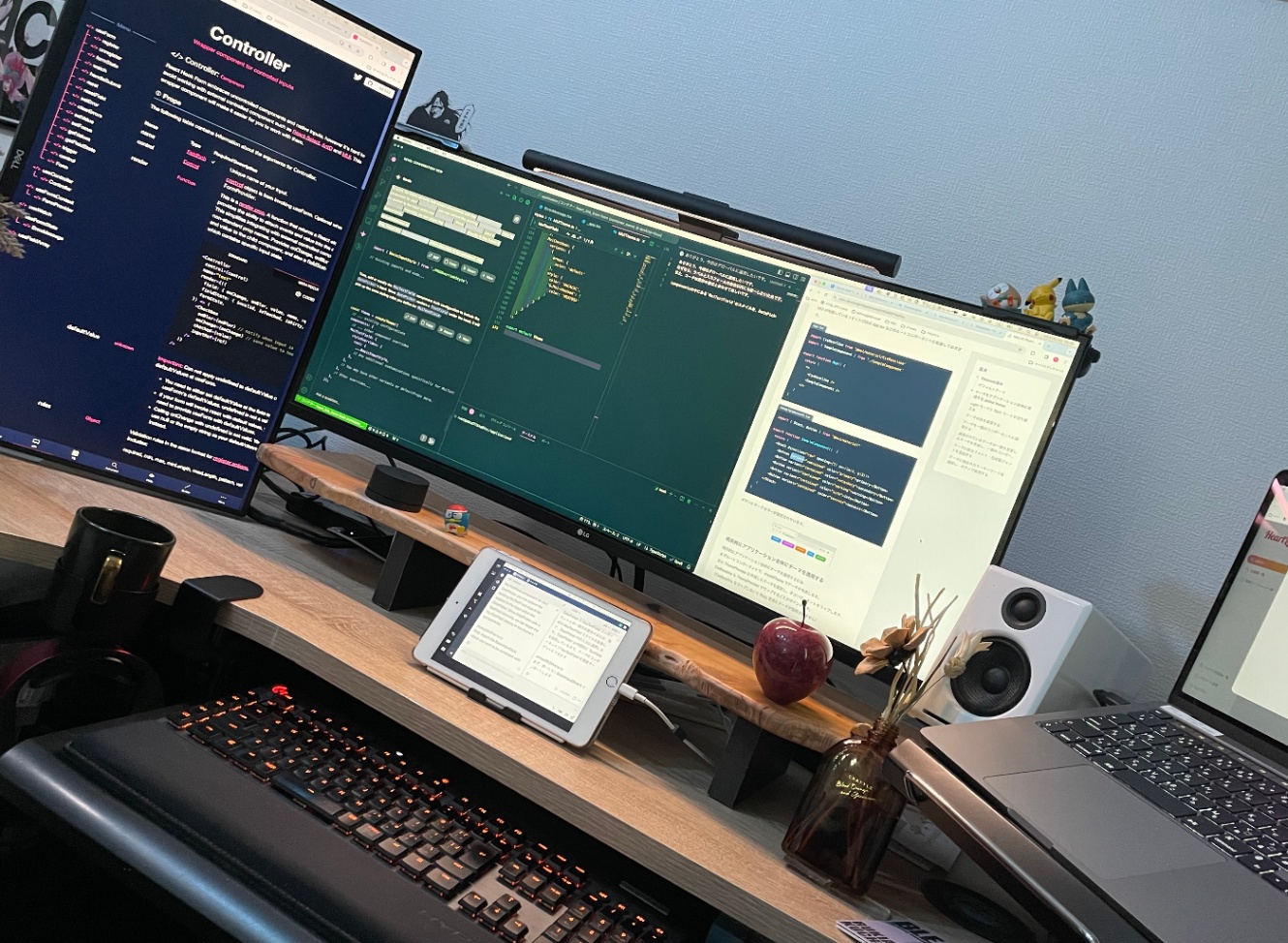
どうですか?????めっちゃ良くないですか?
ついでにノートPCが浮くようになってる事には目を瞑ってください。
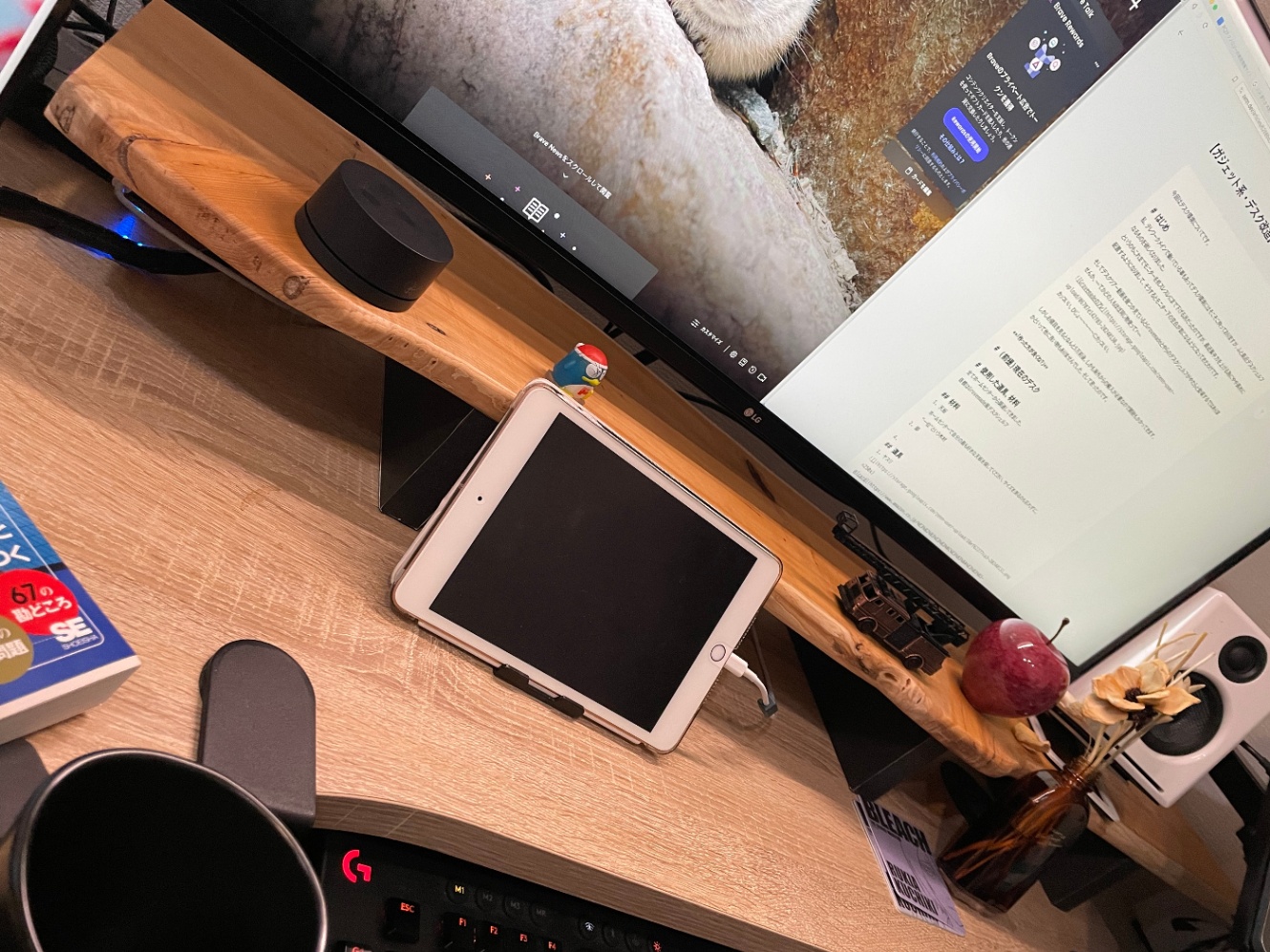
ほれほれ。
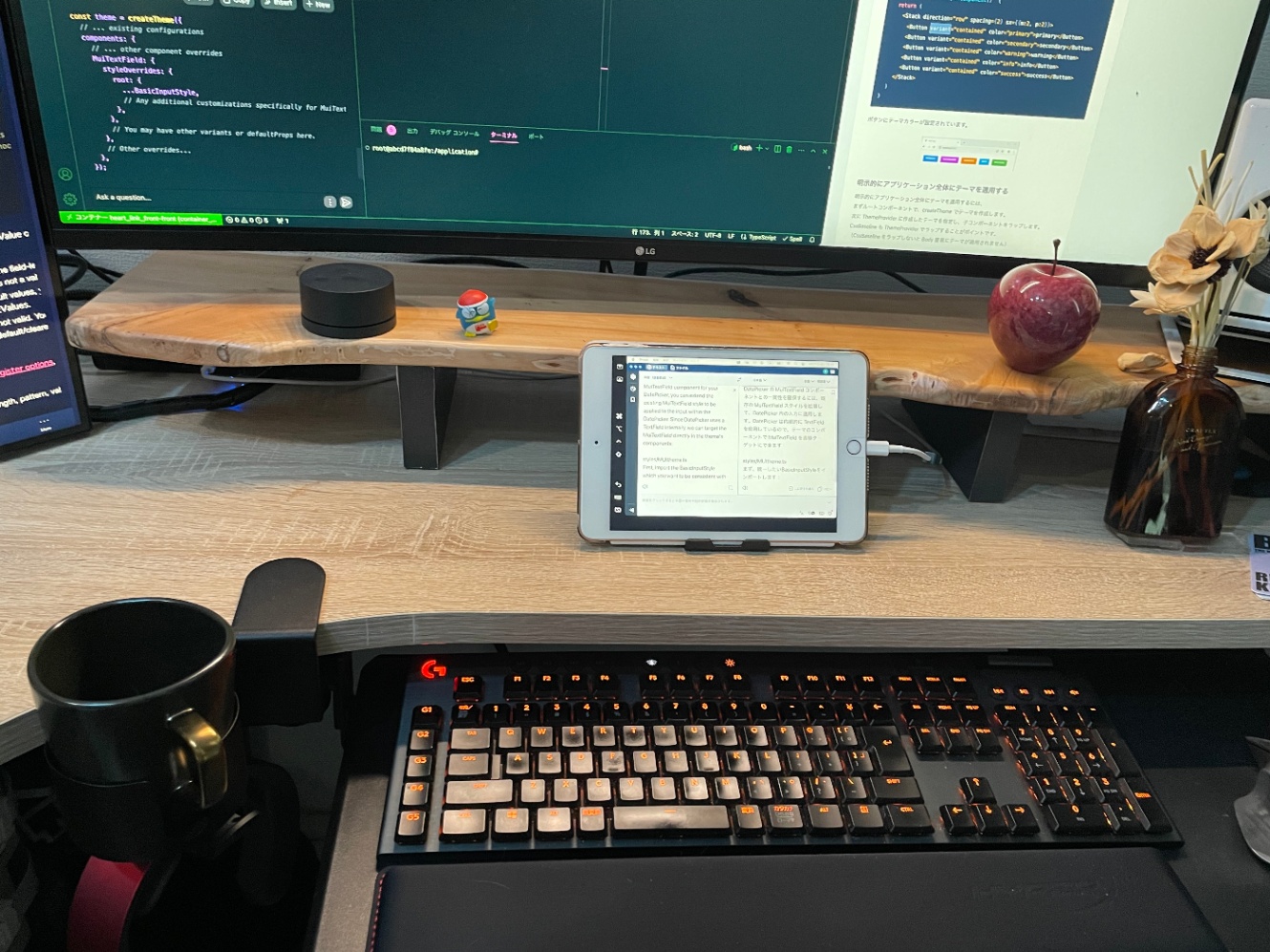
こんな感じよ!
いずれは大・小の引き出しトレイもつけたいのですが疲れたのでまた今度です。
5.使用感
まず見栄えが良いです。後ろのケーブルごちゃごちゃも少し誤魔化せる。
あと小物置けるようになったのが良いですね。
加えて自分のデスクに合ったサイズで作れるというのも強みです。
自分のデスクはL字でモニターも大きかったので、適切なサイズのデスクシェルフが販売されてなかったんですよね。
ただ当然ですがデスクの奥行きは埋まってしまうのでそこには要注意です。
私はキーボードスライダーを使ってるのであまり気になりませんでした。
モニターアームと干渉して配置が少し難しくなります。
6.まとめ
総額9000円で自分だけのデスクシェルフが出来て大満足です。
初DIYでしたが意外と簡単で面白かった。買うより良くないか!?!?笑
壁がダサいので壁紙付けようかなぁ。

Discussion